Proe/Creo种子面是什么?如何使用?
 2023年5月25日 17:22
2023年5月25日 17:22浏览:2220
最近有个朋友问我Proe/Creo的种子面是什么,有什么用处,我感觉很多人对种子面没啥概念,其实我之前有介绍过,今天就再简单介绍一下吧!
种子面的选择就如它的名字一样,选择一个种子和一些边界面然后扩散。边界面一定要形成一个封闭环,这样才能把种子面限定在一定区域内。以下图为例。
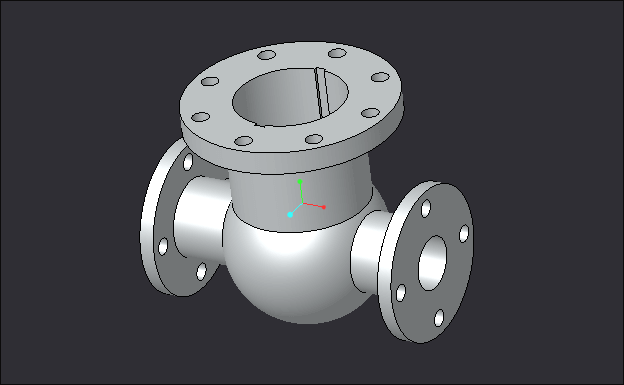
1.首先我们选择下图所示的一个面,然后依次按住Ctrl+C和Ctrl+V,此时所选择的面会出现虚线网格,如下图所示。
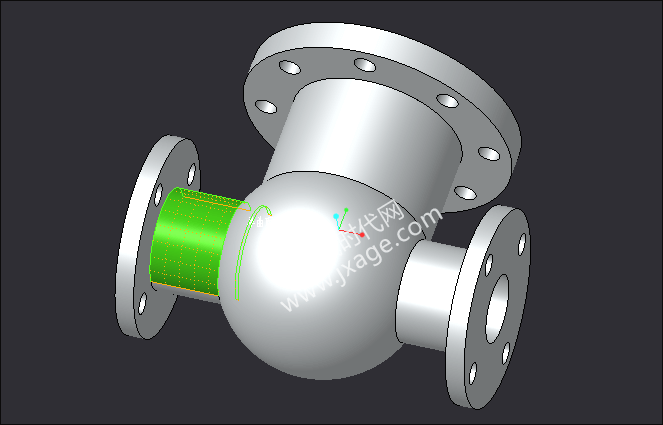
2.由于我只想选择模型法兰部分的面,其余的面不选择,我们可以按住Shift键,点击模型圆球部分的外表面和内表面,这样我们就可以复制出下图所示的面。
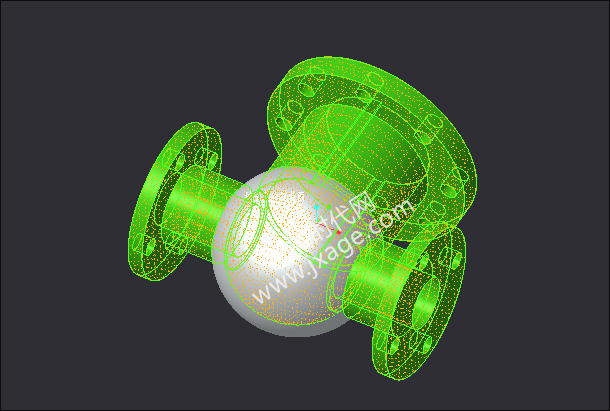
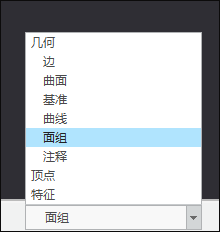
4.在模型上点击,由于模型中只有这一个面组,我们一下子就可以选择我们所想要的面。
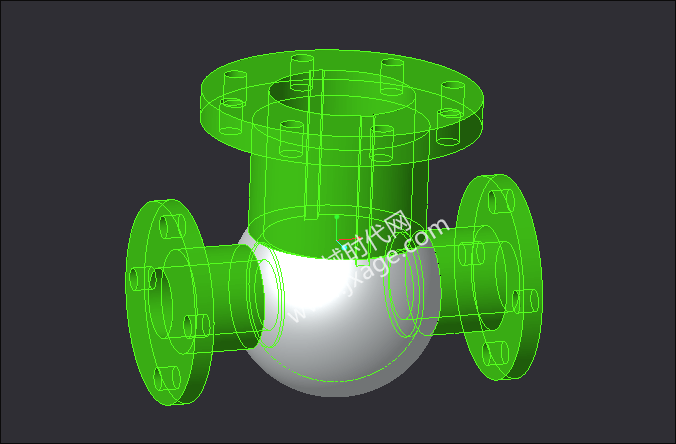
如下图所示,我们想要选中模型的凹坑的所有面,这个面组可能会重复使用很多次,如果每次都使用Ctrl键进行多选的话,一方面效率低,另一方面可能会出现选错的问题。
5.选中下图所示的面,然后依次按住Ctrl+C和Ctrl+V。
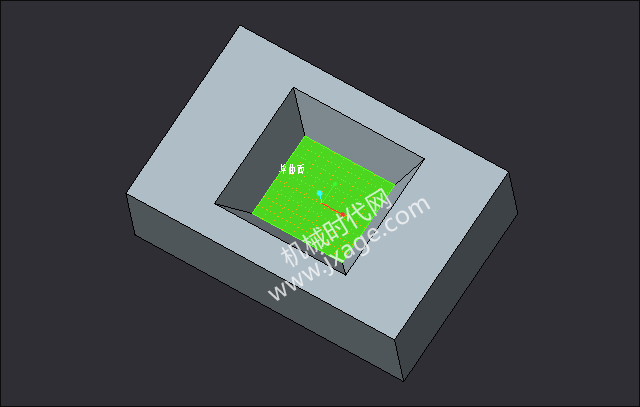
6.按住Shift键,选择模型的上端面,我们可以得到如下图所示的结果,这个就是我们想要的面。
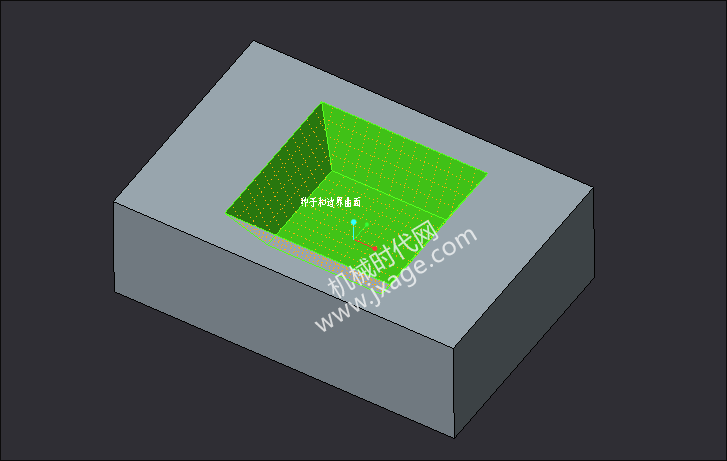
7.现在我们在凹坑的底部增加一个贯穿的孔。选中下图所示的面,然后依次按住Ctrl+C和Ctrl+V。
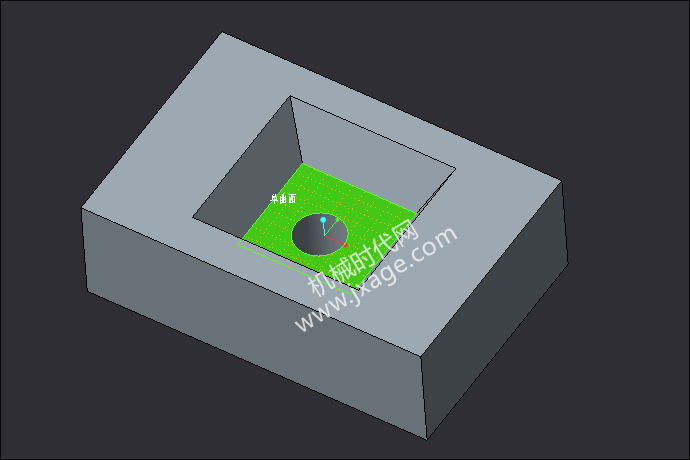
按住Shift键,选择模型的上端面,我们会得到如下图所示的结果,然而这个不是我们想要的面。
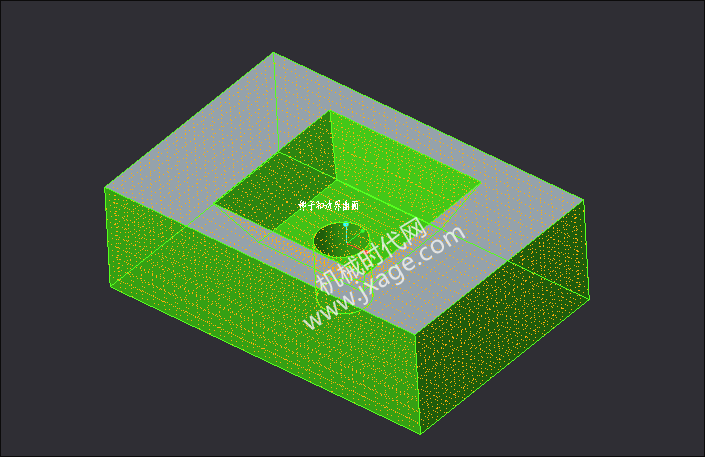
这时我们可以按住Shift键,选择模型的地面和贯穿孔的圆柱面(边界面一定要形成一个封闭环),这样我们就可以得到如下图所示的面。
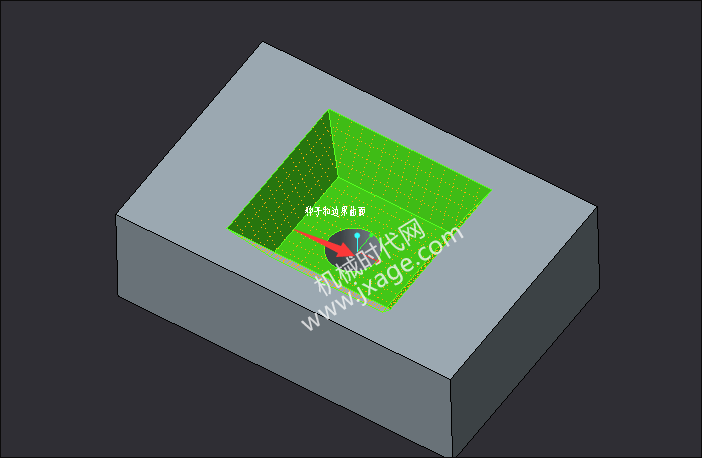
种子面不失为选择大量具有相同目的的曲面的一个快捷方法。本文使用了Ctrl+C和Ctrl+V快捷键对面进行了复制,复制出的面可能在接下来的建模中会使用到,但是这个操作并不是必要的。我们也可以在不复制面的情况下,直接通过Shift键进行种子面的选取。

技术邻APP
工程师必备
 2023年5月25日 17:22
2023年5月25日 17:22

 2023年5月25日 17:22
2023年5月25日 17:22
